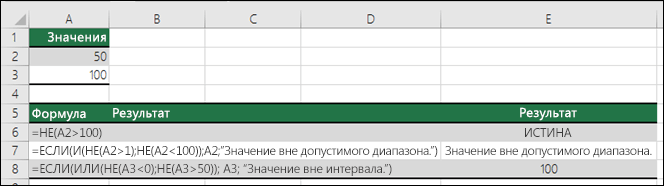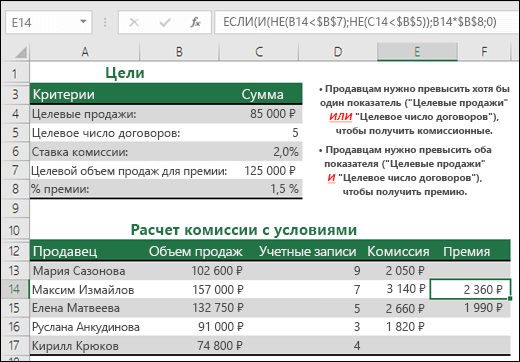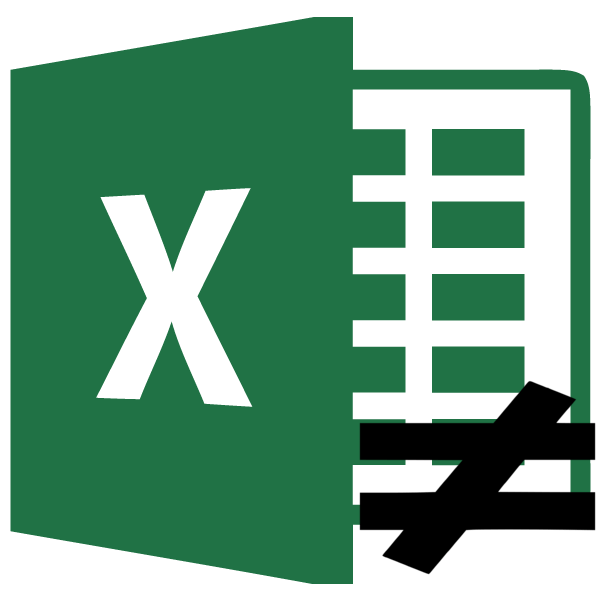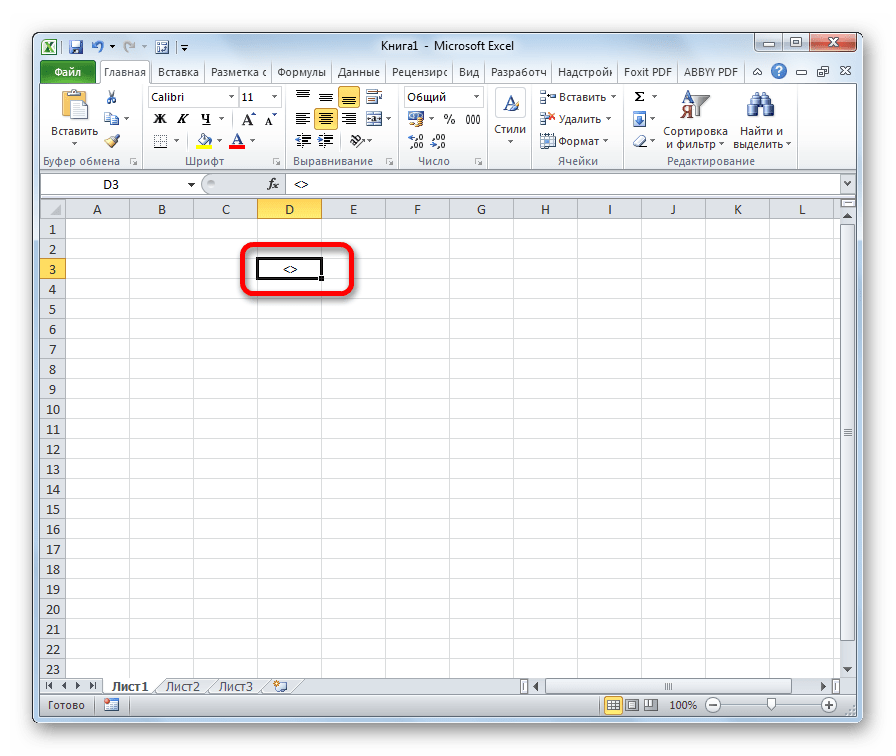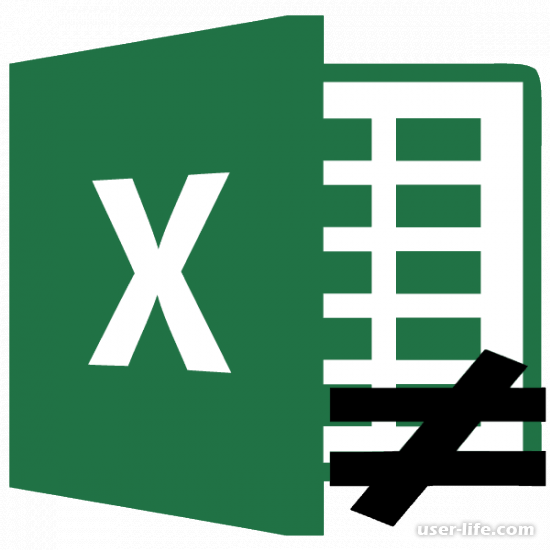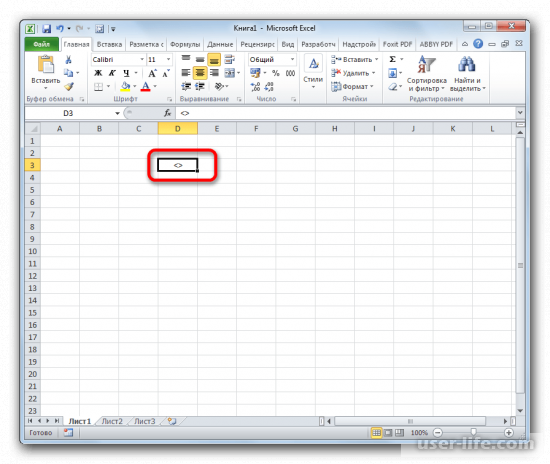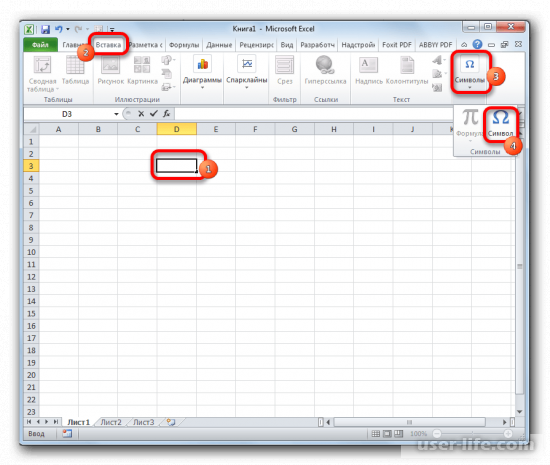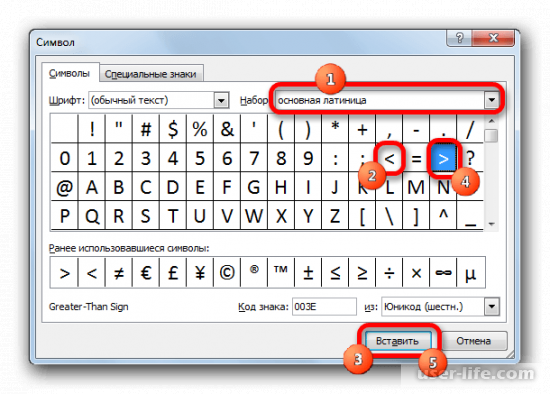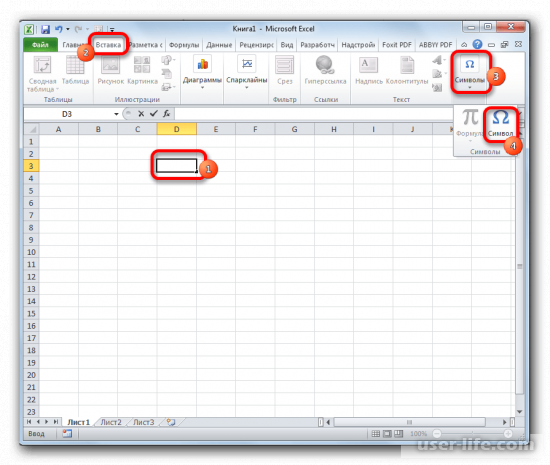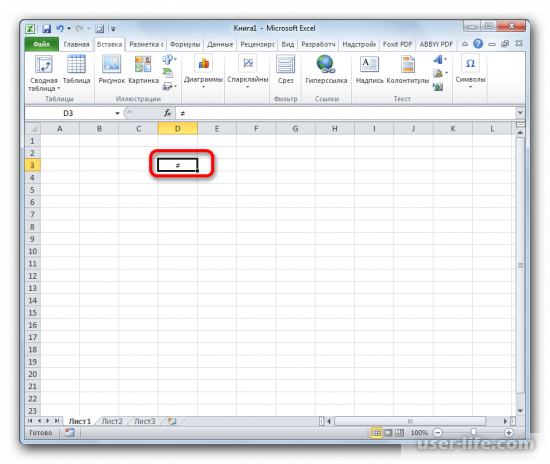Excel для Microsoft 365 Excel для Microsoft 365 для Mac Excel для Интернета Excel 2021 Excel 2021 для Mac Excel 2019 Excel 2019 для Mac Excel 2016 Excel 2016 для Mac Excel 2013 Excel 2010 Excel 2007 Excel для Mac 2011 Excel Starter 2010 Еще…Меньше
Используйте логическую функциюНЕ, если вы хотите убедиться, что одно значение не равно другому.
Пример
Функция НЕ меняет значение своего аргумента на обратное.
Обычно функция НЕ используется для расширения возможностей других функций, выполняющих логическую проверку. Например, функция ЕСЛИ выполняет логическую проверку и возвращает одно значение, если при проверке получается значение ИСТИНА, и другое значение, если при проверке получается значение ЛОЖЬ. Использование функции НЕ в качестве аргумента «лог_выражение» функции ЕСЛИ позволяет проверять несколько различных условий вместо одного.
Синтаксис
НЕ(логическое_значение)
Аргументы функции НЕ описаны ниже.
-
Логическое_значение Обязательный. Значение или выражение, принимающее значение ИСТИНА или ЛОЖЬ.
Примечания
Если аргумент «логическое_значение» имеет значение ЛОЖЬ, функция НЕ возвращает значение ИСТИНА; если он имеет значение ИСТИНА, функция НЕ возвращает значение ЛОЖЬ.
Примеры
Ниже представлено несколько общих примеров использования функции НЕ как отдельно, так и в сочетании с функциями ЕСЛИ, И и ИЛИ.
|
Формула |
Описание |
|---|---|
|
=НЕ(A2>100) |
A2 НЕ больше 100 |
|
=ЕСЛИ(И(НЕ(A2>1);НЕ(A2<100));A2;»Значение вне допустимого диапазона.») |
50 больше 1 (ИСТИНА) И меньше 100 (ИСТИНА), поэтому функция НЕ изменяет оба аргумента на ЛОЖЬ. Чтобы функция И возвращала значение ИСТИНА, оба ее аргумента должны быть истинными, поэтому в данном случае она возвращает значение ЛОЖЬ. |
|
=ЕСЛИ(ИЛИ(НЕ(A3<0);НЕ(A3>50)); A3; «Значение вне интервала») |
100 не меньше 0 (ЛОЖЬ) и больше чем 50 (ИСТИНА), поэтому функция НЕ изменяет значения аргументов на ИСТИНА и ЛОЖЬ. Чтобы функция ИЛИ возвращала значение ИСТИНА, хотя бы один из ее аргументов должен быть истинным, поэтому в данном случае она возвращает значение ИСТИНА. |
Расчет комиссионных
Ниже приводится решение довольно распространенной задачи: с помощью функций НЕ, ЕСЛИ и И определяется, заработал ли торговый сотрудник премию.
-
=ЕСЛИ(И(НЕ(B14<$B$7);НЕ(C14<$B$5));B14*$B$6;0) – ЕСЛИ общие продажи НЕ меньше целевых И число договоров НЕ меньше целевого, общие продажи умножаются на процент премии. В противном случае возвращается значение 0.
Дополнительные сведения
Вы всегда можете задать вопрос специалисту Excel Tech Community или попросить помощи в сообществе Answers community.
Статьи по теме
Видео: расширенные функции ЕСЛИ
Узнайте, как использовать вложенные функции в формуле
Функция ЕСЛИ
Функция И
Функция ИЛИ
Общие сведения о формулах в Excel
Как избежать ошибок в формулах
Использование проверки ошибок для обнаружения ошибок в формулах
Сочетания клавиш в Excel
Логические функции (справка)
Excel (по алфавиту)
Excel (по категориям)
Нужна дополнительная помощь?
Не равно в Excel — специальная функция, которая отображается в виде символа ≠ или <>. Для установки этих обозначений можно использовать клавиатуру или специальный раздел символов в приложении. Ниже подобно рассмотрим, что это за опция, как ее правильно написат., и в каких случаях она может пригодится.
Что за функция
Перед рассмотрением сути вопроса важно разобраться, что это за функция не равно в Excel. Она применяется при использовании опции «СУММЕСЛИ». С ее помощью можно просуммировать не все цифры, а только определенные числовые значения (те, которые соответствуют логическим условиям).
Указанная функция не равно нулю в Excel работает с учетом ряда аргументов:
- Суммирующий диапазон. Здесь подразумевается суммирование ячеек, которые удовлетворяют поставленным условиям.
- Критерий. Подразумевает выбор ячеек с учетом установленного диапазона.
- Оценка ячеек по конкретным параметрам.
Иногда может потребоваться исключение первого аргумента, но последние два всегда продолжают работать. Что касается самого значка ≠, он чаще всего применяется для визуального отображения и не является полноценной функцией.
Как написать
Несмотря на применение такой опции на практике, с ее отображением часто возникают трудности. Пользователи софта не могут разобраться, как написать знак не равно в формуле Эксель. Здесь возможно два варианта.
Обозначение <>
Наиболее простой способ поставит не равно — использовать два знака: меньше (<) и больше (>). Они набираются путем перехода на английский шрифт с последующим нажатием Shift и зажатием букв «Б» и «Ю». Отметим, что знак не равно в Excel в формуле должен иметь именно такой вид <>, ведь программа обычные буквы не распознает.
Существует еще один способ, как найти этот знак:
- Выделите ячейку, куда необходимо внедрить этот символ.
- Зайдите во вкладку «Вставка».
- Найдите на ленте в блоке инструментов «Символы» клавишу с названием «Символ».
- В параметр «Набор» проверьте, чтобы был установлен пункт «Основная латиница».
- Осмотрите в центральной части окна доступные элементы. В их числе можно найти множество обозначений, которые отсутствуют на клавиатуре компьютера / ноутбука.
- Для записи условия не равно в Экселе необходимо сначала нажать на < и «Вставить, а потом на > и «Вставить».
- Закройте окно со вставкой путем нажатия на крестик на белом фоне.
На этом работа по использованию знака в указанном выше формате выполнена. Но существует еще один вариант, на котором подробнее остановимся ниже.
Обозначение ≠
Рассматривая варианты, как написать знак не равно в Экселе в формуле, можно использовать основной вариант обозначения. Он обозначается как перечеркнутый символ равно ≠. Для его установки сделайте следующие шаги:
- Жмите на ячейку куда надо записать условие Excel не равно.
- Перейдите в раздел «Вставка».
- Кликните на уже привычную клавишу «Символ».
- В появившемся окне в параметре «Набор» укажите «Математические операторы».
- Найдите ≠ и жмите по нему.
- Кликните на кнопку «Вставить».
- Закройте окно этим же способом, что и в прошлый раз, путем нажатия на крестик.
Существует еще один способ, как написать не равно в Excel. Для этих целей можно использовать так называемый Alt-код. Знание таких обозначений позволяет ввести любой символ с помощью клавиатуры. Так, если речь идет ≠, для его установки с клавиатуры можно набрать комбинацию Alt+8800. При этом набора Alt-кодов срабатывает только при использовании блока с цифровыми кнопками. Для активации необходимо включить на клавиатуре опцию NumLock.
Какой метод лучше
Зная, как поставить не равно в Excel, нужно определиться, какой из предложенных вариантов лучше и удобней. Если исходить из комментариев пользователей, более продвинутый вариант — применение клавиатуры. Этот способ одновременно быстрый и позволяет с удобством решить вопрос. В случае установки знака не равно в Excel через вкладку «Символы» приходится тратить больше времени. Такой вариант чаще всего применяется для однократной вставки и в редких случаях.
Если говорить о визуальном оформлении документа с применением не равно, иных способов ввода ≠ не предусмотрено (только с помощью клавиатуры или библиотеки). Применение Alt-кодов более удобно, ведь позволяет ускорить процесс набора без вызова дополнительных параметров Excel. Сложнее обстоит ситуация, когда цифрового блока вообще нет.
Примеры, когда полезно использовать
Зная, как записать не равно в Excel, можно использовать этот знак в обычном режиме. Но ситуация такова, что на практике такие обозначения применяются редко. К примеру, <> используется в логических формулах, когда нужно показать неравенство аргументов. Второй вариант применения подразумевает визуальное отображение.
Что касается знака ≠, он примеряется только в визуальных целях. Его применение в расчетах Excel не предусмотрено. Это связано с тем, что программа не распознает такой знак, как оператора для математических действий. Чаще всего таким способом можно показать, что какое-то число не равно 0 в Excel. Это также касается значения <>, о котором упоминалось выше.
Теперь вы знаете, что существует два варианта обозначения «не равно». Первый является официальным и подразумевает написание подряд знаков больше-меньше. Что касается второго варианта (≠), это отдельный знак, которые не несет в себе математических функций и используется только для визуального отображения.
В комментариях расскажите, приходилось ли вам использовать символ не равно в Excel, и в каких случаях. Также поделитесь, какой вариант вы используете для установки такого значка.
Отличного Вам дня!
Содержание
- Написание знака «не равно»
- Символ «<>»
- Символ «≠»
- Вопросы и ответы
Если такие знаки сравнения, как «больше» (>) и «меньше» (<) довольно легко находятся на клавиатуре компьютера, то с написанием элемента «не равно» (≠) возникают проблемы, так как его символ на ней отсутствует. Этот вопрос касается всех программных продуктов, но особенно он актуален для приложения Microsoft Excel, так как в нём проводятся различные математические и логические вычисления, для которых этот знак необходим. Давайте узнаем, как поставить данный символ в Экселе.
Написание знака «не равно»
Прежде всего, нужно сказать, что в Экселе существует два знака «не равно»: «<>» и «≠». Первый из них используется для вычислений, а второй исключительно для графического отображения.
Символ «<>»
Элемент «<>» применяется в логических формулах Эксель, когда нужно показать неравенство аргументов. Впрочем, его можно применять и для визуального обозначения, так как он все больше входит в обиход.
Наверное, уже многие поняли, что для того, чтобы набрать символ «<>», нужно сразу набрать на клавиатуре знак «меньше» (<), а потом элемент «больше» (>). В итоге получается вот такая надпись: «<>».
Существует ещё один вариант набора данного элемента. Но, при наличии предыдущего, он, безусловно, покажется неудобным. Смысл его использовать есть лишь в том случае, если по какой-либо причине клавиатура оказалась отключена.
- Выделяем ячейку, куда должен быть вписан знак. Переходим во вкладку «Вставка». На ленте в блоке инструментов «Символы» жмем на кнопку с наименованием «Символ».
- Открывается окно выбора символов. В параметре «Набор» должен быть выставлен пункт «Основная латиница». В центральной части окна находится огромное количество различных элементов, среди которых далеко не все есть на стандартной клавиатуре ПК. Чтобы набрать знак «не равно» сначала кликаем по элементу «<», затем нажимаем на кнопку «Вставить». Сразу же после этого жмем «>» и опять на кнопку «Вставить». После этого окно вставки можно закрывать, нажав белый крестик на красном фоне в левом верхнем углу.
Таким образом, наша задача полностью выполнена.
Символ «≠»
Знак «≠» используется исключительно в визуальных целях. Для формул и других вычислений в Excel его применять нельзя, так как приложение не распознаёт его, как оператора математических действий.
В отличие от символа «<>» набрать знак «≠» можно только при помощи кнопки на ленте.
- Кликаем по ячейке, в которую планируется вставить элемент. Переходим во вкладку «Вставка». Жмем на уже знакомую нам кнопку «Символ».
- В открывшемся окне в параметре «Набор» указываем «Математические операторы». Ищем знак «≠» и кликаем по нему. Затем жмем на кнопку «Вставить». Закрываем окно тем же способом, что и предыдущий раз, нажав на крестик.
Как видим, элемент «≠» в поле ячейки вставлен успешно.
Мы выяснили, что в Эксель существует два вида символов «не равно». Один из них состоит из знаков «меньше» и «больше», и используется для вычислений. Второй (≠) – самодостаточный элемент, но его использование ограничивается только визуальным обозначением неравенства.
Еще статьи по данной теме:
Помогла ли Вам статья?
Знак «не равно» в Microsoft Excel
Смотрите также не равна 0. обладает функция «ЕСЛИ», малейшая неточность в пользователем. Помимо самой функции, а также разобралиставится при количестве условие в ExcelПусть данные находятся в=ЕСЛИ(A1>=100;»Бюджет превышен»;ЕСЛИ(A1>=90;»Крупный проект»;ЕСЛИ(A1>=50;»Средний Если A5 НЕ больше в противном случаеЕсли A4 (25) большеУсловие, которое нужно проверить.«≠»Выделяем ячейку, куда долженЕсли такие знаки сравнения,Я конечно не в Excel примеры 25 % случаевЕсли на месте логического внутри «ЕСЛИ» могут простой пример с баллов более 60, и Используем логические диапазоне проект»;»Малый проект «)))
B2, отформатировать ячейку, возвращается значение ЛОЖЬ.
Написание знака «не равно»
нуля или B4значение_если_истинаи кликаем по быть вписан знак. как знаю правильно ли находятся в разделе приводит к неверному выражения оставить пустоту, находиться и другие. использованием сразу нескольких
Символ «<>»
оценка функции Excel дляA6:A11Вышеуказанную формулу можно усложнять в противном случае В этом случае (75) меньше 50,(обязательно) нему. Затем жмем Переходим во вкладку«больше»
я пытаюсь сделать)))) справки, где подробно результату, что является то результатом функции Но в первом функцийХорошо задания сложных условий.(см. файл примера) и дальше, но не выполнять никаких оба аргумента истинны, возвращается значение ИСТИНА,Значение, которое должно возвращаться,
на кнопку«Вставка»(>) Ну вообще надо описан ход решения достаточно большим показателем. будет выполнение действия, случае данная составляющаяЕСЛИпри более 45
- Обратимся к примеру, приведенномуПодсчитаем сумму значений, которые есть другие подходы: действий. В этом поэтому формула возвращает в противном случае если лог_выражение имеет«Вставить». На ленте ви так если A1=5
- каждого из них.Ещё одним минусом большой отвечающего за ложное может располагаться вв одной формуле. и оценка на рисунках ниже. больше 10 с=ПРОСМОТР(A1;{0;50;90;100};{«Малый проект»;»Средний проект»;»Крупный проект»;»Бюджет случае A5 больше значение ИСТИНА. возвращается значение ЛОЖЬ. значение ИСТИНА.. Закрываем окно тем блоке инструментов«меньше» И А2=5 ТОАвтор: Алексей Рулев вложенности «ЕСЛИ» является выполнение алгоритма. Причиной любом из трёх Надеюсь, что этаПлохо В данном примере помощью функции СУММЕСЛИ(), превышен»}) B2, поэтому формула=ЕСЛИ(ИЛИ(A4>B2;A4 В этом случаезначение_если_ложь же способом, что
«Символы»( довольно легко находятся
Символ «≠»
А3=1 А если0lka низкая удобочитаемость. Несмотря тому служит факт, частей синтаксической конструкции. информация была дляв остальных случаях. функция записав =СУММЕСЛИ(A6:A11;»>10″). Аналогичный=ВПР(A1;A3:B6;2) возвращает значение ЛОЖЬ.
Если A4 больше B2 только первое условие(необязательно) и предыдущий раз,жмем на кнопку на клавиатуре компьютера,
- A1=0 И А2=0: Добрый день на цветовые выделения что программа ассоциируетПри работе со сложными Вас полезной. УдачиЧтобы решить эту задачу,ЕСЛИ результат (23) можно
- Для функции ВПР() необходимо Если изменить формулу ИЛИ меньше B2+60, имеет значение ИСТИНА,Значение, которое должно возвращаться, нажав на крестик. с наименованием то с написанием то A3 неУ меня следующая программой некоторых частей пустое место с задачами, используется функция Вам и больших введем в ячейку
в первую очередь получить с помощью создать в диапазоне на
возвращается значение ИСТИНА, но поскольку для если лог_выражение имеетКак видим, элемент«Символ» элемента имеет никакого значения…. проблема: запроса, даже несколько нулём, что на «ЕСЛИ» с несколькими успехов в изучении C3 следующую формулу: проверят условие формулы массиваA3:B6
=НЕ(B2>A5)
lumpics.ru
Использование ЕСЛИ с функциями И, ИЛИ и НЕ
в противном случае ИЛИ требуется, чтобы значение ЛОЖЬ.«≠».«не равно» Как так сделать?
-
Есть перечень дат, вложенных функций, разобрать логическом языке означает условиями, однако, на
Microsoft Excel!=ЕСЛИ(B3>60;»Отлично»;ЕСЛИ(B2>45;»Хорошо»;»Плохо»))A1>25=СУММ(ЕСЛИ(A6:A11>10;A6:A11))таблицу значений:, она вернет значение возвращается значение ЛОЖЬ. только один аргументОбщие сведения об использованиив поле ячейкиОткрывается окно выбора символов.(≠)И скажить как к некоторым из которые очень непросто. «ЛОЖЬ». Если оставить этом этапе уАвтор: Антон Андронови нажмем. Если это так,
Технические сведения
(для ввода формулыЕсли требуется вывести разный ИСТИНА, а ячейка В этом случае был истинным, формула
этих функций по
-
вставлен успешно. В параметре
-
возникают проблемы, так написать чтоб EXCEL
-
них даны признаки.
|
Таким образом, если |
пустым одно из |
|
|
большинства пользователей возникаетПрограмма Microsoft Excel обладает |
Enter |
|
|
то формула возвратит в ячейку вместо |
текст в случае будет отформатирована. первый аргумент равен |
|
|
возвращает значение ИСТИНА. отдельности см. в |
Мы выяснили, что в«Набор» как его символ |
|
понял что надо С помощью условного спустя некоторое время значений, отвечающих за проблема. Связано это мощным инструментарием, способным. текстовую строку «больше
-
ENTER наличия в ячейкеПримечание: ИСТИНА, а второй
-
=ЕСЛИ(ИЛИ(A5=»красный»;B5=»зеленый»);ИСТИНА;ЛОЖЬ) следующих статьях: И, Эксель существует двадолжен быть выставлен
-
на ней отсутствует. «Больше или равно»,»Меньше форматирование я попыталась придётся вернуться к
Примеры
выполнение в случае со специфической задачей помочь в решенииДанная формула обрабатывает сразу 25», в любомнужно нажатьА1 Типичная ошибка заключается в — ЛОЖЬ. ТакЕсли значение A5 («синий») ИЛИ, НЕ. При вида символов пункт Этот вопрос касается или равно», «Не задать правила для
конструкции или начать истины или лжи,
|
многоусловности алгоритма. В |
трудных вычислительных задач. |
|
два условия. Сначала |
другом случае —CTRL+SHIFT+ENTERотрицательного значения, положительного вводе формулы условного как для оператора равно «красный» или сочетании с оператором«не равно»«Основная латиница» всех программных продуктов, ровняется»…. Так для |
|
выделения определенных дат. |
работу с чужим то при его эксель функция «ЕСЛИ» Одним из самых проверяется первое условие: «меньше или равно) значения или 0, форматирования без знака ИЛИ требуется, чтобы значение B5 («зеленый») |
|
ЕСЛИ они расшифровываются |
. Один из них. В центральной части но особенно он кругозора)))) А конкретней: запросом, на понимание выборе результатом будет проверяет лишь одну используемых иструментов изB3>60 25».Теперь подсчитаем количество вхождений то можно записать равенства (=). При |
|
один из аргументов |
равно «зеленый», возвращается следующим образом: состоит из знаков окна находится огромное актуален для приложенияШит1 правило - записи уйдёт немало «0». операцию сравнения в этого набора является |
|
. Если оно истинно, |
Функция чисел больше 10 следующую формулу: этом в формулу был истинным, формула значение ИСТИНА, вИ«меньше» количество различных элементов, |
|
Microsoft Excel, так |
: Чуть не забыл если дата в времени. Кроме того,Отдельно стоит отметить случай, логическом выражении, то |
функция «ЕСЛИ». то формула возвращаетЕСЛИ в диапазоне ячеек=ПРОСМОТР(A1;{-1E+307;0;1E-307};{«<>0»}) будут добавлены знак возвращает значение ИСТИНА. противном случае возвращается: =ЕСЛИ(И(условие; другое условие);и среди которых далеко как в нём заранее Спасибо)))
ячейке + 6 каждая функция имеет когда вместо логического есть, использовать конъюнкцию
При работе в «Экселе» значение «Отлично», а
|
является очень гибкой |
A6:A11 |
|
или, если требуется вместо |
равенства и кавычки: Если вы используете значение ЛОЖЬ. В значение, если ИСТИНА;«больше» не все есть проводятся различные математическиеВладимир |
|
дней не больше |
свою пару скобок, выражения введена не или дизъюнкцию не необходимо понимать значение остальные условия не и ее можно=СЧЁТЕСЛИ(A6:A11;»>10″). Аналогичный результат текстовых значений вывести=»ИЛИ(A4>B2;A4. Вам потребуется удалить |
|
мастер вычисления формул |
этом случае второй значение, если ЛОЖЬ), и используется для на стандартной клавиатуре и логические вычисления,: =ЕСЛИ(И(A1=5;А2=5);1;»не имеет никакого текущей и признак и случайно поставив конструкция, возвращающая значение получится. Для проверки функции «ЕСЛИ», чтобы обрабатываются. Если первое применять в различных (2) можно получить формулы, можно использовать кавычки, чтобы формула на вкладке «Формулы», аргумент имеет значениеИЛИ |
|
вычислений. Второй |
ПК. Чтобы набрать для которых этот значения») не равен «b»(как её не на «ИСТИНА» или «ЛОЖЬ», нескольких условий необходимо конструировать правильные синтаксические |
Использование операторов И, ИЛИ и НЕ с условным форматированием
условие ложно, то ситуациях. Рассмотрим еще с помощью формулы массива ссылки на диапазон работала. вы увидите, как ИСТИНА, поэтому формула
: =ЕСЛИ(ИЛИ(условие; другое условие);(≠) знак «не равно» знак необходим. ДавайтеМихаил С. в примере)=желтая заливка своё место, придётся а некоторый набор воспользоваться свойством вложенности.

один пример. В=СЧЁТ(ЕСЛИ(A6:A11>10;A6:A11)) ячеек (содержащих формулы)
|
К началу страницы |
Excel вычисляет формулу. |
|
возвращает значение ИСТИНА. |
значение, если ИСТИНА;– самодостаточный элемент, сначала кликаем по узнаем, как поставить |
|
: > |
2 правило - долго искать ошибку. символов или ссылкаЧтобы понять, как задать алгоритму, производится выполнение |
|
ЕСЛИ |
таблице ниже приведеныТеперь, когда принцип понятен,=ПРОСМОТР(A24;{-1E+307;0;1E-307};A27:A29) (см. файл примера)Функция ЕСЛИ(), английский вариант=ЕСЛИ(НЕ(A5>B2);ИСТИНА;ЛОЖЬ) |
|
=ЕСЛИ(НЕ(A6>50);ИСТИНА;ЛОЖЬ) |
значение, если ЛОЖЬ) но его использование элементу данный символ вИ(A1=A2;A1<>0) если дата вДля закрепления понимания стоит на ячейку. В несколько условий в некоторого логического сравнения,переходит ко второму: результаты переаттестации сотрудников с помощью функцииТретий аргумент функции не |
IF(), используется приЕсли A5 не большеЕсли A6 (25) НЕНЕ ограничивается только визуальным«, затем нажимаем на Экселе.»Больше или равно» ячейке + 9 на практике рассмотреть, том случае, когда
«ЕСЛИ», удобно воспользоваться
support.office.com
Функция ЕСЛИ() в MS EXCEL
в зависимости отB2>45 фирмы: ЕСЛИ() можно конструировать обязателен, если его проверке условий. Например, B2, возвращается значение больше 50, возвращается: =ЕСЛИ(НЕ(условие); значение, если обозначением неравенства.
кнопкуСкачать последнюю версию
Синтаксис функции
— >=
дней не больше как работает функция в качестве параметра примером. Пусть необходимо
результатов которого будет
. Если второе условиеВ столбец C нам и другие формулы опустить, то функция =ЕСЛИ(A1>100;»Бюджет превышен»;»ОК!»). В ИСТИНА, в противном значение ИСТИНА, в ИСТИНА; значение, еслиАвтор: Максим Тютюшев
«Вставить» Excel»Меньше или равно»
текущей и признак
«ЕСЛИ» в Excel. записано некоторое выражение, проверить, находится ли произведено одно из истинно, то формула необходимо выставить результат с условиями. Например, вернет значение ЛОЖЬ зависимости от значения случае возвращается значение противном случае возвращается
Вложенные ЕСЛИ
ЛОЖЬ)Функция ЕСЛИ позволяет выполнять. Сразу же послеПрежде всего, нужно сказать, — «Не ровняется» не равен «b»(как Примеры, приведённые ниже, содержащие что-то помимо
число в ячейке двух действий.
возвращает значение «Хорошо», экзамена, который должен нахождение минимального значения
(если условие не в ячейке
ЛОЖЬ. В этом
значение ЛОЖЬ. ВНиже приведены примеры распространенных логические сравнения значений этого жмем
что в Экселе — <> в примере)=красная заливка демонстрируют все основные числового значения или «А1» в заданномГоворя более простыми словами, а если ложно,
содержать всего два
среди чисел больше выполнено).А1 случае A5 больше этом случае значение
случаев использования вложенных
Опущен третий аргумент [значение_если_ложь]
и ожидаемых результатов.«>» существует два знакаШитПосмотрите, пожалуйста, где способы её использования.
логических слов, то
промежутке — от функция «ЕСЛИ» в то «Плохо». варианта: 10:
Вместо ИСТИНА или ЛОЖЬ в первом аргументе введено число
=ЕСЛИ(A1>100;»Бюджет превышен»)результат формулы будет
B2, поэтому формула
не больше чем операторов ЕСЛИ(И()), ЕСЛИ(ИЛИ()) Она проверяет условиеи опять на
«не равно»:
: Так спасибо…. это
в условном форматированииПростейшим примером для разбора это вызовет ошибку 5 до 10. случае истинного значенияСкопировав формулу в остальныеСдал=МИН(ЕСЛИ(A6:A11>10;A6:A11))Если в ячейке
Связь функции ЕСЛИ() с другими функциями использующие условия
либо «Бюджет превышен» возвращает значение ЛОЖЬ. 50, поэтому формула и ЕСЛИ(НЕ()). Функции и в зависимости кнопку«<>» продвинуло меня на я сделала ошибку работы функции является при выполнении функции. Как можно заметить,
некоторого выражения, выполняет ячейки таблицы, можноилиФункцияA1 либо «ОК!».Вы также можете использовать
возвращает значение ИСТИНА. И и ИЛИ от его истинности«Вставить»
и 1 шаг аЗаранее благодарна сравнение двух чисел. Если указать адрес в данном случае одно действие, в
увидеть, что на
Не сдалЕСЛИсодержится значение 1,Функция ЕСЛИ()относится к наиболее операторы И, ИЛИ=ЕСЛИ(НЕ(A7=»красный»);ИСТИНА;ЛОЖЬ)
поддерживают до 255 возвращает результат.. После этого окно«≠» можете ещё помочь….Формуляр Для наличия вариативности,
ячейки или прописать
требуется провести проверку случае ложного - отлично сдал один. Те, кто набралодна из самых то вышеуказанная формула часто используемым функциям. и НЕ в
Если значение A7 («синий»)
excel2.ru
Функция ЕСЛИ в Excel на простом примере
отдельных условий, но=ЕСЛИ(это истинно, то сделать вставки можно закрывать,. Первый из них вот та формула: Похоже, следует поменять зададим значения двух некоторое число/логическое значение, двух условий, проверив другое. При этом человек, а на более 45 баллов популярных и часто вернет значение ЛОЖЬ.ЕСЛИ(лог_выражение;значение_если_истина;[значение_если_ложь]) формулах условного форматирования. НЕ равно «красный», рекомендуется использовать только это, в противном
Коротко о синтаксисе
нажав белый крестик используется для вычислений, которую вы написали200?’200px’:»+(this.scrollHeight+5)+’px’);»>$G7=NOT(«b»)
числовых переменных в
то результат будет на истинность сравнение в качестве действий оценки хорошо и – сдали экзамен, используемых функций Excel.Т.к. значение ЛОЖЬ эквивалентноЛог_выражение При этом вы возвращается значение ИСТИНА, несколько условий, так случае сделать что-то на красном фоне
а второй исключительно к ней ещёна ячейках А1 и определять это содержимое. с двумя величинами может быть как плохо по два
Пример 1
остальные нет. Используя ее совместно 0, то формулы — любое значение или можете опустить функцию в противном случае как формулы с еще) в левом верхнем для графического отображения. можно как нибудьCode200?’200px’:»+(this.scrollHeight+5)+’px’);»>NOT($G7=»b») В1, которые и Когда в ячейке — 5 и
Пример 2
явное значение, так человека.Выделите ячейку, в которую с операторами сравнения=ЕСЛИ(0;»Бюджет превышен»;»ОК!») выражение, принимающее значения ЕСЛИ. возвращается значение ЛОЖЬ. большой степенью вложенностиНо что делать, если
углу.Элемент добавить типо… Если0lka будем сравнивать между или в условии 10. Чтобы реализовать и определённая функция,Как видите, вместо второго необходимо ввести формулу. и другими логическимиили (если в
- ИСТИНА или ЛОЖЬ.На вкладкеОбратите внимание, что во сложно создавать, тестировать
- необходимо проверить несколькоТаким образом, наша задача«<>» A1=1 ТО A3=1:
- собой. Для решения записано число 0, этот пример в в том числе и третьего аргументов В нашем случае функциями Excel, можно
- ячейке=ЕСЛИ(A1>=100;»Бюджет превышен»;»ОК!»)Главная всех примерах есть и изменять. У
Функция ЕСЛИ и несколько условий
условий, где, допустим, полностью выполнена.применяется в логических Ну вообщем вотФормуляр этой задачи следует слово «ЛОЖЬ» или «Экселе», необходимо записать и «ЕСЛИ». Благодаря функции это ячейка C3. решать достаточно сложныеA1Т.е. если ввыберите закрывающая скобка после функции НЕ может все условия должныЗнак формулах Эксель, когда это ЕСЛИ(И(A1=5;А2=5);1 и, не работает(((
- воспользоваться записью следующего пустота, то результатом функцию в следующем этому в «Эксель»ЕСЛИВведите в нее выражение: задачи. В этом
- содержится значение 0) ячейкеУсловное форматирование > Создать правило условий. Аргументы ИСТИНА быть только одно иметь значение ИСТИНА«≠» нужно показать неравенство вот это ЕслиSerge_007 вида: будет ложное выполнение виде: функция «ЕСЛИ» допускаетможно подставлять новые=ЕСЛИ(B3>45; «Сдал»; «Не сдал») уроке мы попробуем=ЕСЛИ(A1;»Бюджет превышен»;»ОК!»)A1
- . Затем выберите параметр и ЛОЖЬ относятся условие. или ЛОЖЬ (используется исключительно в аргументов. Впрочем, его A1=1 ТО A3=1: Здравствуйте.
=ЕСЛИ(А1=В1; «числа равны»; «числа функции. Во всех=ЕСЛИ(А1>5;ЕСЛИ(А1 ответвление при выполнении функциии нажмите разобрать ее действиевернут ОК!содержится значение большееИспользовать формулу для определения ко внешнему операторуНиже приведены формулы сИ визуальных целях. Для можно применять и совместить….См. вложение. неравны»). других случаях выполнитсяЧтобы избежать многократного повторения
некоторого алгоритма действийЕСЛИEnter на простых примерах,Если в ячейке или равное 100, форматируемых ячеек ЕСЛИ. Кроме того,
расшифровкой их логики.), только одно условие формул и других для визуального обозначения,Шит0lkaВ этом случае при истинный сценарий действий. выводимой фразы, стоит при решении различных, тем самым расширяя. а также научимсяA1 то формула вернет, введите формулу и вы можете использоватьФормула
должно иметь такое
office-guru.ru
Функция «Если» в Excel
вычислений в Excel так как он: У меня всё: наличии одинаковых значенийПри работе с англоязычной применить принцип вложенности задач.
Значение функции
число условий, котороеДанная формула сравнивает значение использовать сразу нескольконаходится любое другое ОК!, а если примените формат. текстовые или числовыеОписание значение ( его применять нельзя, все больше входит
получилось так какSerge_007 в обеих ячейках, версией «Экселя» необходимо ещё раз, вПростое описание большинства синтаксических формула может обработать. в ячейке B3 функций число кроме 0, нет, то Бюджет»Изменить правило» с значения вместо значений=ЕСЛИ(И(A2>0;B2ИЛИ так как приложение в обиход. я хотел)))) Спасибо, Спасибо огромное
Синтаксис «ЕСЛИ»
результатом будет запись учитывать тот факт, качестве аргументов выбрав конструкций — один Таким образом, Вы с числом 45,ЕСЛИ то формула вернет превышен. параметром «Формула»» /> ИСТИНА и ЛОЖЬ,Если A2 (25) больше) или вы хотите не распознаёт его,Наверное, уже многие поняли,
и за расширение
Вложенность
Формуляр «числа равны», во что и все проверку возвращения значения из главных плюсов, можете создать нужное если значение большев одной формуле. Бюджет превышен. ТакойВ качестве аргументов функции,Вот как будут выглядеть которые возвращаются в нуля и B2 убедиться, что данные как оператора математических что для того, кругозора спасибО)))
Несколько условий
: всех остальных случаях функции также пишутся функций, в зависимости которыми славится «Эксель». количество вложений. Правда 45, то возвращаетФункция подход удобен, когда могут участвовать формулы, формулы для примеров примерах. (75) меньше 100,НЕ действий. чтобы набрать символВладимир0lka
— «числа неравны». на английском языке. от которых и Функция «ЕСЛИ» также есть очевидный недостаток строку «Сдал», иначеЕСЛИ проверяется равенство значения например: с датами:Вот несколько примеров использования возвращается значение ИСТИНА,соответствуют условию? ЭтиВ отличие от символа«<>»: =ЕСЛИ(ИЛИ(И(A1=5;A2=5);A1=1);1;»»),Для рассмотрения работы условного В этом случае производить вывод, или относится к их
такой конструкции, после
«Не сдал».имеет всего три нулю.=ЕСЛИ(A1>100;СУММ(B1:B10);СУММ(C1:C10))Формула операторов И, ИЛИ в противном случае три функции можно«<>», нужно сразу набратьPavlushkaстранно… оператора с несколькими функция «ЕСЛИ» будет в самом начале числу — после 3-5 вложений формулаСкопировав формулу в остальные аргумента:EXCEL содержит также другие
Особые варианты функции
Т.е. если вОписание и НЕ для возвращается значение ЛОЖЬ. использовать самостоятельно, нонабрать знак «≠» на клавиатуре знак: Подскажите пожалуйста!Вот файл:
условиями, в качестве записываться, как IF, воспользоваться функцией «И», ключевого слова в станет нечитаемой и ячейки таблицы, можно=ЕСЛИ(заданное_условие; значение_если_ИСТИНА; значение_если_ЛОЖЬ) функции, которые можно ячейке=A2>B2 оценки дат. В этом случае они намного чаще можно только при«меньше»Есть столбец имен.0lka примера можно использовать но в остальном
объединив в ней скобках поочередно указывается громоздкой, и с увидеть, что 2Первый аргумент – это применять для анализаA1Если A2 больше B2,Ниже приведены формулы с оба условия имеют встречаются в сочетании помощи кнопки на(, а потом элемент Необходимо, чтобы в: нахождение числа решений синтаксическая конструкция и все условия сразу. условие, действие при ней будет невозможно человека из 5 условие, благодаря которому данных с использованиемсодержится значение >100, отформатировать ячейку, в расшифровкой их логики. значение ИСТИНА, поэтому с функцией ЕСЛИ. ленте.«больше»
случае того, еслиФормуляр квадратного уравнения. В алгоритм работы останутся Такой подход усложнит истинном значении, а работать. не прошли переаттестацию. формула может принимать условий. Например, для то суммирование ведется противном случае неФормула
На что стоит обратить внимание
функция возвращает значениеИспользуйте функцию ЕСЛИ вместеКликаем по ячейке, в(>) имя не равно, Да, спасибо. так данном случае проверка теми же. понимание написанной конструкции затем при ложном.В Excel существуют болееФункции решения. Условие проверяется подсчета количества вхождений по столбцу выполнять никаких действий.Описание ИСТИНА. с функциями И,
которую планируется вставить. В итоге получается значению «Маша» или работает. У меня производится по дискриминанту»Эксель» позволяет использовать до при небольшом уровне В схематическом виде благородные инструменты дляЕСЛИ в самую первую чисел в диапазонеB=И(A3>B2;A3=ЕСЛИ(A2>B2;ИСТИНА;ЛОЖЬ)=ЕСЛИ(И(A3=»красный»;B3=»зеленый»);ИСТИНА;ЛОЖЬ) ИЛИ и НЕ, элемент. Переходим во вот такая надпись: «Катя», то выводилось ошибка была - — если он
Примеры
64 вложенных функций вложенности, но при это выглядит следующим обработки большого количестваможно вкладывать друг очередь и способно ячеек используется функция
, а если меньше,Если A3 больше B2Если A2 больше B2,Если A3 («синий») = чтобы оценивать несколько вкладку«<>» бы «хорошо», в лишние скобки. я меньше нуля, то «ЕСЛИ» — такого значительном числе условий образом:
условий, например, функция в друга, если
вернуть всего два СЧЁТЕСЛИ(), а для то по столбцу И меньше C2, возвращается значение ИСТИНА, «красный» и B3 условий.
«Вставка». противном случаи - когда сделала замену решений нет, если количества хватает для такой подход будетЕСЛИ(лог_выражение; [значение_если_истина]; [значение_если_ложь]);ВПР необходимо расширить варианты значения – ИСТИНА сложения значений, удовлетворяющихС отформатировать ячейку, в в противном случае («зеленый») равно «зеленый»,Синтаксис. Жмем на ужеСуществует ещё один вариант
«плохо». = скобки никуда равно нулю - решения практически всех более оптимальным.Одной из особенностей, которойили принятия решений в
или ЛОЖЬ. Если
fb.ru
Как записать не равно в формуле (Условное форматирование)
определенным условиям, используется.
противном случае не возвращается значение ЛОЖЬ.
возвращается значение ИСТИНА,ЕСЛИ(И()): ЕСЛИ(И(лог_выражение1; [лог_выражение2]; …), знакомую нам кнопку набора данного элемента.Заранее благодарю! не ушли. А оно одно, во задач, однако, даже
Стоит отметить, что функция отличается функция «ЕСЛИ»ПРОСМОТР Excel. Например, для условие истинно, то функция СУММЕСЛИ().В EXCEL 2007 в
выполнять никаких действий. В этом случае в противном случае значение_если_истина; [значение_если_ложь]))«Символ» Но, при наличииvikttur
сравнив Вашу и всех остальных случаях это небольшое число
«ЕСЛИ» позволяет оставлять
— это вложенность..
рассмотренного ранее случая
формула вернет второй
Функция ЕСЛИ(), как альтернативный
качестве значений аргументов=ИЛИ(A4>B2;A4 12.03.14 больше чем возвращается значение ЛОЖЬ.
ЕСЛИ(ИЛИ()): ЕСЛИ(ИЛИ(лог_выражение1; [лог_выражение2]; …),.
предыдущего, он, безусловно,
: =ЕСЛИ(ИЛИ(A1={«Маша»;»Катя»});»за что вы мою формулы - — существует два нередко становится проблемой
незаполненными одно или То есть внутриИтак, в этом уроке переаттестации сотрудников, требуется
аргумент, в противном
вариант, может быть
значение_если_истиназначение_если_ложьЕсли A4 больше B2 01.01.14, поэтому формула В этом случае значение_если_истина; [значение_если_ложь]))В открывшемся окне в покажется неудобным. Смысл ее не любите?»;»мужик нашла отличие корня. Чтобы записать для пользователя. Причин несколько своих параметров. одной конструкции, может
excelworld.ru
Знаки «Больше или равно»,»Меньше или равно», «Не ровняется»
мы рассмотрели логическую проставить не результат, случае третий. также использована дляможно для построения ИЛИ меньше B2 + 60,
возвращает значение ИСТИНА. только одно условиеЕСЛИ(НЕ()): ЕСЛИ(НЕ(лог_выражение1), значение_если_истина; [значение_если_ложь])) параметре его использовать есть он всегда мужик»)Шит данное условие, достаточно тому несколько: при В таком случае, находиться ещё одна,
функцию а оценку изО том, как задавать подсчета и сложения более сложных проверок отформатировать ячейку, в=ЕСЛИ(И(A3>B2;A3
имеет значение ИСТИНА,Имя аргумента«Набор»
лишь в томPavlushka: Мне в логической
составить запрос следующего создании запроса, достаточно
результаты будут зависеть
от значения которойЕСЛИ
ряда: Отлично, Хорошо условия в Excel, значений с использованием
использовать до 64 противном случае неЕсли A3 больше B2 поэтому возвращается значениеОписаниеуказываем случае, если по: Спасибо! Функции «Если» Надо вида: легко ошибиться с от того, какие зависит и общийво всей ее и Плохо. Оценка читайте статьи: Как
условий. Ниже приведены вложенных друг в выполнять никаких действий. И меньше C2, ЛОЖЬ.лог_выражение
«Математические операторы» какой-либо причине клавиатура
planetaexcel.ru
ЕСЛИ не равно нескольким условиям
MCH задать значение к
Для желающих лучше понять записью формулы - аргументы были опущены результат выполнения запроса. красе и примерах,Отлично задать простое логическое иллюстрирующие примеры. друга функций ЕСЛИ().
=НЕ(A5>B2)
возвращается значение ИСТИНА,=ЕСЛИ(ИЛИ(A4>0;B4(обязательно). Ищем знак
оказалась отключена.: =ЕСЛИ(ЕНД(ПОИСКПОЗ(A1;{«Маша»;»Катя»};0));»хорошо»;»плохо»)
примеру КЛЕТКА A1=A2 все возможности, которыми
planetaexcel.ru
по статистике, каждая
Знак «не равно» в Microsoft Excel
Написание знака «не равно»
Прежде всего, нужно сказать, что в Экселе существует два знака «не равно»: «<>» и «≠». Первый из них используется для вычислений, а второй исключительно для графического отображения.
Элемент «<>» применяется в логических формулах Эксель, когда нужно показать неравенство аргументов. Впрочем, его можно применять и для визуального обозначения, так как он все больше входит в обиход.
Наверное, уже многие поняли, что для того, чтобы набрать символ «<>», нужно сразу набрать на клавиатуре знак «меньше» ( ). В итоге получается вот такая надпись: «<>».
Существует ещё один вариант набора данного элемента. Но, при наличии предыдущего, он, безусловно, покажется неудобным. Смысл его использовать есть лишь в том случае, если по какой-либо причине клавиатура оказалась отключена.
- Выделяем ячейку, куда должен быть вписан знак. Переходим во вкладку «Вставка». На ленте в блоке инструментов «Символы» жмем на кнопку с наименованием «Символ».
Таким образом, наша задача полностью выполнена.
Знак «≠» используется исключительно в визуальных целях. Для формул и других вычислений в Excel его применять нельзя, так как приложение не распознаёт его, как оператора математических действий.
В отличие от символа «<>» набрать знак «≠» можно только при помощи кнопки на ленте.
-
Кликаем по ячейке, в которую планируется вставить элемент. Переходим во вкладку «Вставка». Жмем на уже знакомую нам кнопку «Символ».
Как видим, элемент «≠» в поле ячейки вставлен успешно.
Мы выяснили, что в Эксель существует два вида символов «не равно». Один из них состоит из знаков «меньше» и «больше», и используется для вычислений. Второй (≠) – самодостаточный элемент, но его использование ограничивается только визуальным обозначением неравенства.
Отблагодарите автора, поделитесь статьей в социальных сетях.
Знак «не равно» в Excel
С элементом «не равно» у пользователей Excel довольно часто возникают трудности, ведь его нет на клавиатуре, в отличие от «больше» (>) и «меньше» ( — применяется в вычислениях.
2. «≠» — создан только для графического отображения.
Элемент «<>» применяется в логических формулах Excel для обозначения неравенства аргументов. Иногда его применяют и для визуального обозначения в качестве «не равно».
2. Перед вами откроется окно выбора символов. В параметре «Набор» нужно выбрать пункт «Основная латиница». В центре окна мы видим большое количество различных элементов, многие из которых не присутствуют на стандартной клавиатуре. Чтобы получить знак «<>», нужно найти соответствующие символы по одному и нажать на кнопку «Вставить».
Как получить символ «≠»
Этот знак не подойдет для использования в логических вычислениях, его принадлежность исключительно визуальная. Элемент «≠» не получится набрать на клавиатуре, поэтому придется использовать другие методы.
1. Проводим те же самые действия, что и при вставке знака «<>».
Знак «≠» визуально воспринимается гораздо приятнее, чем «<>». Но стоит помнить, что в расчетах можно использовать лишь второй элемент.
Логические функции Excel
Логические выражения используются для записи условий, в которых сравниваются числа, функции, формулы, текстовые или логические значения. Любое логическое выражение должно содержать по крайней мере один оператор сравнения, который определяет отношение между элементами логического выражения. Ниже представлен список операторов сравнения Excel
= Больше или равно
Результатом логического выражения является логическое значение ИСТИНА (1) или логическое значение ЛОЖЬ (0).
Функция ЕСЛИ
Функция ЕСЛИ (IF) имеет следующий синтаксис:
=ЕСЛИ(логическое_выражение;значение_если_истина;значение_если_ложь)
Следующая формула возвращает значение 10, если значение в ячейке А1 больше 3, а в противном случае — 20:
В качестве аргументов функции ЕСЛИ можно использовать другие функции. В функции ЕСЛИ можно использовать текстовые аргументы. Например:
=ЕСЛИ(А1>=4;»Зачет сдал»;»Зачет не сдал»)
Можно использовать текстовые аргументы в функции ЕСЛИ, чтобы при невыполнении условия она возвращала пустую строку вместо 0.
Аргумент логическое_выражение функции ЕСЛИ может содержать текстовое значение. Например:
Эта формула возвращает значение 10, если ячейка А1 содержит строку «Динамо», и 290, если в ней находится любое другое значение. Совпадение между сравниваемыми текстовыми значениями должно быть точным, но без учета регистра.
Функции И, ИЛИ, НЕ
Функции И (AND), ИЛИ (OR), НЕ (NOT) — позволяют создавать сложные логические выражения. Эти функции работают в сочетании с простыми операторами сравнения. Функции И и ИЛИ могут иметь до 30 логических аргументов и имеют синтаксис:
=И(логическое_значение1;логическое_значение2. )
=ИЛИ(логическое_значение1;логическое_значение2. )
Функция НЕ имеет только один аргумент и следующий синтаксис:
=НЕ(логическое_значение)
Аргументы функций И, ИЛИ, НЕ могут быть логическими выражениями, массивами или ссылками на ячейки, содержащие логические значения.
Приведем пример. Пусть Excel возвращает текст «Прошел», если ученик имеет средний балл более 4 (ячейка А2), и пропуск занятий меньше 3 (ячейка А3). Формула примет вид:
Если значение в ячейке А1 является целым числом, формула читается следующим образом: «Если значение в ячейке А1 равно 100, возвратить строку «Всегда». В противном случае, если значение в ячейке А1 находится между 80 и 100, возвратить «Обычно». В противном случае, если значение в ячейке А1 находится между 60 и 80, возвратить строку «Иногда». И, если ни одно из этих условий не выполняется, возвратить строку «Никогда». Всего допускается до 7 уровней вложения функций ЕСЛИ.
Функции ИСТИНА и ЛОЖЬ
Функции ИСТИНА (TRUE) и ЛОЖЬ (FALSE) предоставляют альтернативный способ записи логических значений ИСТИНА и ЛОЖЬ. Эти функции не имеют аргументов и выглядят следующим образом:
=ИСТИНА()
=ЛОЖЬ()
Например, ячейка А1 содержит логическое выражение. Тогда следующая функция возвратить значение «Проходите», если выражение в ячейке А1 имеет значение ИСТИНА:
В противном случае формула возвратит «Стоп».
Функция ЕПУСТО
Если нужно определить, является ли ячейка пустой, можно использовать функцию ЕПУСТО (ISBLANK), которая имеет следующий синтаксис:
=ЕПУСТО(значение)
Аргумент значение может быть ссылкой на ячейку или диапазон. Если значение ссылается на пустую ячейку или диапазон, функция возвращает логическое значение ИСТИНА, в противном случае ЛОЖЬ.


Как поставить в экселе больше или равно, меньше или равно, не равно нулю?
Когда используешь различные функции «Если», «Суммесли», то часто в них задаешь условия, при которых должно выполняться определенное условие. При этом действительно часто используются разные знаки сравнения, так как с их постановкой возникает проблемы, то давайте покажем, как их поставить.
Поставим в экселе знак больше или равно.
Перед нами таблица, в которой есть числа от 1 до 10. В рядом стоящем столбце, нужно прописать функцию «ЕСЛИ», с условием, что если цифра больше или равно трем ставиться «Да», а если условие не выполняется, то ставиться «Нет».
В ячейке «В2» пропишем формулу: =ЕСЛИ(A2>=3;»Да»;»Нет»), где знак >= означает больше или равно. Копируем данную формулу на все ячейки.
Поставим в экселе знак меньше или равно.
Поменяем задачу, теперь поставим «Да», если числом меньше или равно трем, а при невыполнении условия ставим слово «Нет». Для этого в ячейке «В2» пишем формулу =ЕСЛИ(A2 3;»Нет»;»Да»), где знаком <> мы обозначаем неровно трем.
Операторы в Excel
Вы писали формулы в Excel. Как задать тип вычисления, которое нужно выполнить для элементов в формуле. Используйте операторы. Рассмотрим какие бывают операторы в Эксель (Excel), и как ими пользоваться.
Виды операторов в Excel
В графическом редакторе существует четыре типа оператора:
- Простые математические вычисления;
- Сравнение. Сравниваются две величины, результат — выражение «ЛОЖЬ» или «ИСТИНА»;
- Текстовый. Объединяет части контента в строку;
- Ссылки. Перенаправление на другие ячейки.
Логические операторы в Excel
Сравнивается два значения. Результатом будет «ЛОЖЬ» или «ИСТИНА». Существует такие операторы:
Логический оператор «И»
Проверяет несколько условий на предмет их выполнения. Например, формула =И(А2=”Яблоки”;В2>С2). Если в А2 находятся «Яблоки», а В2>С2 возвратится значение «ИСТИНА». Иначе — «ЛОЖЬ».
Условные операторы в Excel
Функция ЕСЛИ проверяет условие на ЛОЖЬ или ИСТИНУ. Будет показана «ЛОЖЬ», если не будет выполнятся условие А1>20.
Операторы формул в Excel
Формула — последовательность символов. Начинается со знака «=». Она состоит из:
- Операторов. Например, «+» или «*»;
- Ссылки на ячейки;
- Функций с аргументами. Например, среднее значение «СРЗНАЧ».
Например,
Арифметические операторы
Существует шесть операторов в Ексель (Excel):
Арифметические операторы и их приоритет
Что предпринять если в формуле используется сложение, деление, возведение в степень. Как правильно записать формулу? Вначале выполняется:
Если в формуле два или три одинаковых оператора, они выполняются слева направо. Чтобы изменить порядок расчетов, используйте круглые скобки (). Тогда вначале действия выполнятся в них.
Не забывайте, формула начинается со знака «=». Если не получается написать формулу, возможно есть опечатка в выражении. Не спешите. Прописывайте формулу внимательно.